Página Datos Procesados a Archivo
El sistema EK80 puede exportar diversos tipos de formatos de archivo de datos procesados. Utilice Processed Data to File (Datos procesados a Archivo) para definir qué formatos de datos procesados guardar y dónde colocar los archivos. Esta página se encuentra en el cuadro de diálogo Salida.
Requisitos
previos
El cuadro de diálogo Salida no está disponible cuando el sistema EK80 está en modo Inactivo.
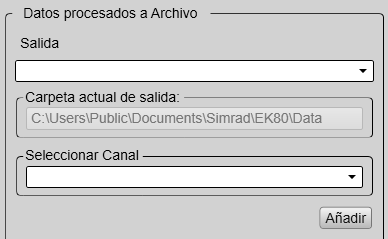
Cómo
abrir
Esta página se encuentra en el cuadro de diálogo Salida. Seleccione el botón en el menú Operativa para abrir.

Descripción
Seleccione el tipo de salida de la lista, seleccione dónde enviar la información y desde qué canal exportar los datos. Seleccione Add (Añadir) para guardar sus elecciones.
Nota
Los archivos de datos normalmente se hacen muy grandes. En caso de querer grabar una gran cantidad de datos, asegúrese de que tiene suficiente espacio en el disco duro. A menos que su ordenador cuente con un disco de gran capacidad, recomendamos almacenar los archivos de datos en un dispositivo
de almacenamiento externo.
Cuando se ha definido el tipo de salida, esta aparece en el cuadro Salidas instaladas, en la parte izquierda de la página. Para eliminar o editar un tipo de salida, selecciónela en el cuadro Salidas instaladas. Seleccione Editar para cambiar los ajustes. Seleccione Eliminar para borrar la salida.
Iniciar y detener la grabación de datos procesado
Para iniciar y detener la grabación de datos procesados, utilice la función Record Processed (Grabar procesados) en el menú Operation (Operativa).

Detalles
Salidas instaladas
El cuadro Installed Outputs (Salidas Instaladas) detalla todas las salidas seleccionadas actualmente. Para eliminar o editar un tipo de salida, selecciónela en el cuadro Salidas instaladas.
| • | Seleccione Eliminar para borrar la salida. |
| • | Seleccione Editar para cambiar los ajustes. |
| • | Seleccione Nuevo para añadir una nueva salida. |
Salida
Seleccione el formato de filtro que desea exportar.
Directorio actual de salida
Este cuadro de texto muestra la ruta de acceso del archivo utilizada para almacenar los archivos de datos. Seleccione Browse (Explorar) para elegir un directorio de salida (carpeta) diferente para almacenar los archivos. Se usa un cuadro de diálogo estándar en el sistema operativo. También le permite crear una nueva carpeta.
Para cambiar el directorio de salida, la grabación de Record RAW (Grabar RAW) y de Record Processed (Grabar procesados) deben ponerse en modo Off (Apagado).
Seleccionar Canal
Seleccione desde qué canal desea exportar los datos. En este contexto, la expresión "canal" es un término que suele utilizarse para identificar la combinación del transceptor,
el transductor y la frecuencia operativa. La cadena de texto identifica el canal utilizando la siguiente información:
| • | Nombre del transductor |
| • | Número de serie del transductor |
Prefijo Nombre Archivo
Defina un prefijo de nombre de archivo. Puede identificar los archivos que ha grabado durante una misión o estudio concretos añadiendo un prefijo al nombre de los
archivos. Escriba el texto en el cuadro. El nombre elegido se utilizará como prefijo en todos los nombres de archivo. Tenga en cuenta las limitaciones de nombre de archivo del sistema operativo.
Esta opción solo se proporciona si crea salidas al formato ADCP NetCDF.
Tamaño Máximo del Archivo
Defina la cantidad máxima de bytes que podrá contener un archivo de datos.
Los archivos de datos normalmente se hacen muy grandes. En caso de querer grabar una gran cantidad de datos, asegúrese de que tiene suficiente espacio en el disco duro. El sistema EK80 no está equipado con un disco de capacidad ilimitada. Recomendamos que almacene los datos en un dispositivo de almacenamiento externo o unidad de red.
Esta opción solo se proporciona si crea salidas al formato ADCP NetCDF.
Alcance
El ajuste Alcance define el alcance vertical desde la profundidad inicial hacia abajo. En otras palabras, es la distancia vertical entre la parte "superior" e "inferior" del área de detección. El sistema EK80 solo exportará los datos tomados entre la superficie y la profundidad seleccionada. El alcance de profundidad se selecciona en metros.
Si fuera relevante, puede utilizar el rango de grabación del canal que definió para la grabación de datos brutos en la página
File Setup (Config. Archivo).
Esta opción solo se proporciona si crea salidas al formato ADCP NetCDF.
Diezmado
Especifique un factor de diezmado para reducir la densidad de la muestra y el tamaño de archivo.
| • | Seleccionando Decimation with 10 (Diezmado con 10) se promedian grupos de diez muestras. |
| • | Seleccionando Decimation to Depth Cell Size (Diezmado a Tamaño Celda Profundidad) se promedian todas las muestras de la celda de profundidad actualmente seleccionada. |
Esta opción solo se proporciona si crea salidas al formato ADCP NetCDF.
Añadir
Seleccione Add (Añadir) para permitir la exportación del formato de datos elegido. Cuando se ha definido el tipo de salida, esta aparece en el cuadro Salidas instaladas, en la parte izquierda de la página.
Eliminar
Cuando se ha definido el tipo de salida, esta aparece en el cuadro Salidas instaladas, en la parte izquierda de la página. Para eliminar la salida, seleccione el formato relevante en el cuadro Installed Outputs (Salidas instaladas), y luego seleccione Remove (Eliminar).
Editar
Cuando se ha definido el tipo de salida, esta aparece en el cuadro Salidas instaladas, en la parte izquierda de la página. Para editar los ajustes de una salida específica, selecciónela en el cuadro Salidas instaladas, y luego seleccione Editar.
Guardar
Una vez haya acabado de editar los ajustes de salida, seleccione Save (Guardar) para mantener los cambios.
Volver a...
Tareas relacionadas